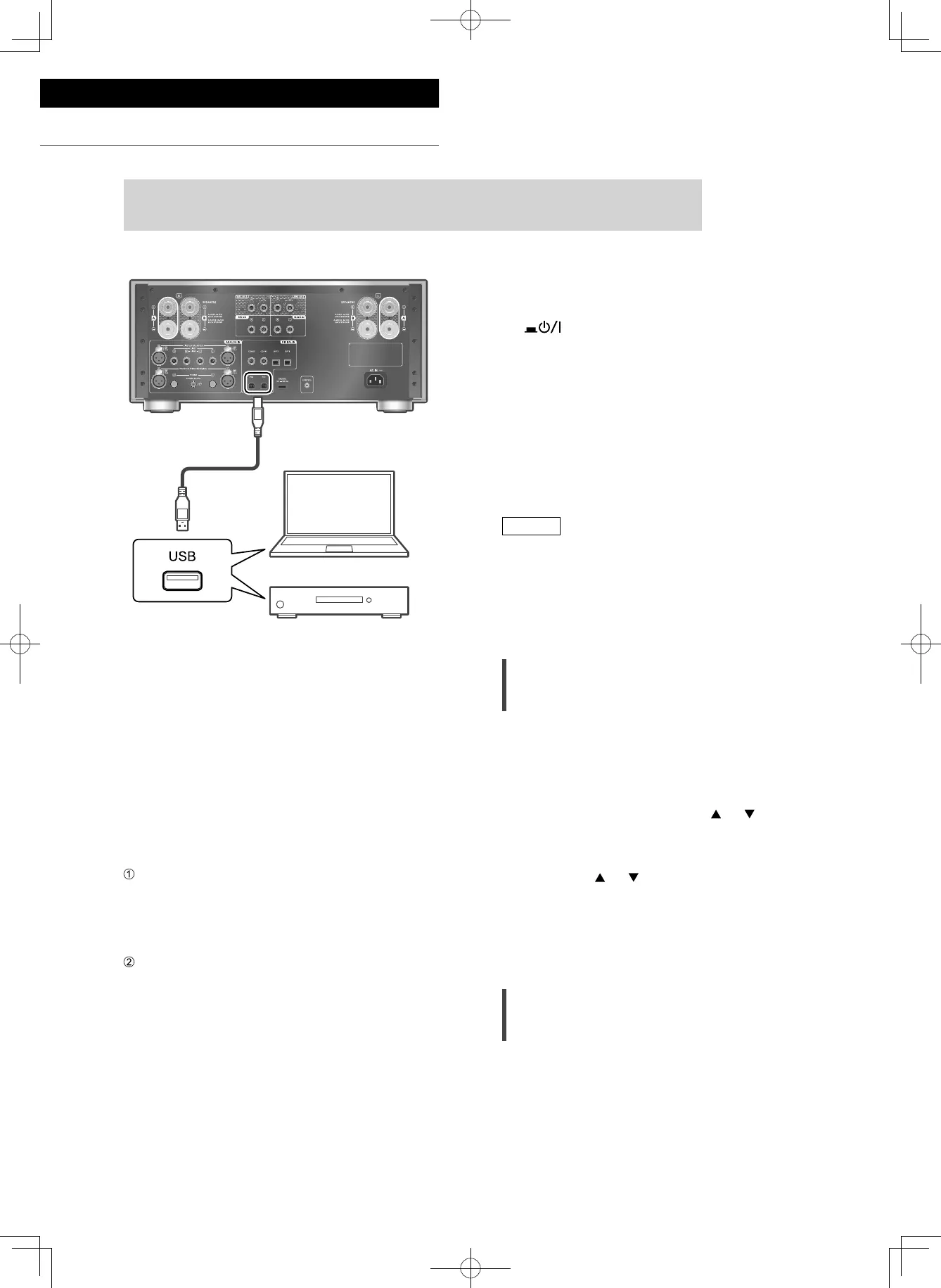14
(92)
Operazioni
Utilizzo PC, ecc.
Utilizzando il cavo USB 2.0 (non in dotazione), l’unità può essere collegata al PC o altro
dispositivo per la riproduzione della musica.
PC, ecc.
Cavo USB 2.0
(non in dotazione)
Dispositivo audio con terminale di
uscita USB quale ST-G30 o altro
■ Preparazione
Connessione a un PC
• Prima di effettuare il collegamento al PC,
seguire i seguenti passaggi.
• Riguardo alle versioni OS per il proprio PC
(aggiornate ad ottobre 2020) si rimanda a
quanto di seguito indicato:
- Windows 8, Windows 8.1, Windows 10
- OS X 10.7, 10.8, 10.9, 10.10, 10.11,
macOS 10.12, 10.13, 10.14, 10.15
Scaricare e installare l’apposito driver USB sul
PC. (Solo per il sistema operativo Windows)
• Scaricare e installare il driver dal sito
sottostante.
www.technics.com/support/
Scaricare ed installare l’app dedicata “Technics
Audio Player” (gratuita) sul proprio PC.
• Scaricare e installare la app dal sito
sottostante.
www.technics.com/support/
1 Staccare il cavo di alimentazione CA.
2 Collegare questa unità a un PC, ecc.
3 Collegare il cavo di alimentazione CA
all’unità. ( 12)
4 Premere il pulsante accensione/
spegnimento dell’unità in posizione
[
].
5 Premere [PC] per selezionare
“PC1”/“PC2”.
• È inoltre possibile selezionare la sorgente di
ingresso ruotando la manopola di selezione
sull’unità.
6 Avviare la riproduzione utilizzando
l’app dedicata “Technics Audio Player”
sul PC connesso.
Nota
• Quando si collega un dispositivo audio con
terminale di uscita USB quale, ad esempio,
l’ST-G30, consultare le istruzioni per l’uso del
dispositivo collegato.
• Per il formato supportato si rimanda a
“Supporto formato”. ( 28)
Regolazione del ritardo del suono
Regolare il ritardo del suono impostando la voce
“Low Latency” mentre “LAPC” è impostato su
“On”.
1 Premere [MENU].
2 Premere ripetutamente [
], [ ] per
selezionare “LAPC Mode”, quindi
premere [OK].
3 Premere [
], [ ] per selezionare
“Normal”/“Low Latency” quindi
premere [OK].
• In base al brano, potrebbe non risultare efficace
anche se con l’impostazione.
Decodifica MQA
È possibile decodificare un file o streaming
MQA per restituire un suono pari a quello della
registrazione master originale. ( 20)
